Telegram muss sich in seinem Funktionsumfang keinesfalls vor dem Platzhirschen WhatsApp verstecken. Neben Textnachrichten lassen sich auch andere Inhalte verschicken. So könnt ihr zum Beispiel auch über Telegram eine Sprachnachricht senden.
GIGA erklärt, wie ihr eine gesprochene Nachricht über die Messenger-App verschickt und was man tun kann, wenn der Versand von Sprachnachrichten nicht funktioniert.
Telegram: Sprachnachricht verschicken
Um eine Sprachnachricht mit Telegram zu senden, geht wie folgt vor:
- Öffnet den Chat, über den ihr die gesprochene Mitteilung versenden wollt.
- Rechts neben dem Textfeld ist ein Mikrofon-Symbol. Drückt auf den Button und haltet ihn gedrückt.
- Jetzt könnt ihr eure Nachricht einsprechen.
- Achtung: Die Sprachnachricht wird sofort losgeschickt, wenn ihr den Finger vom Display nehmt. Es gibt keine Möglichkeit, euer Gesprochenes zunächst anzuhören. Falls euch euer Monolog aber nicht gefällt, könnt ihr die Nachricht nachträglich löschen und nochmal einsprechen. Achtet aber darauf, die Nachricht auf beiden Seiten und nicht nur bei euch zu entfernen.
- Falls ihr schon beim Reden das Gefühl habt, die Nachricht doch nicht losschicken zu wollen, schiebt den Finger über den Bildschirm nach links. Die Sprachnachricht wird abgebrochen und sofort gelöscht.
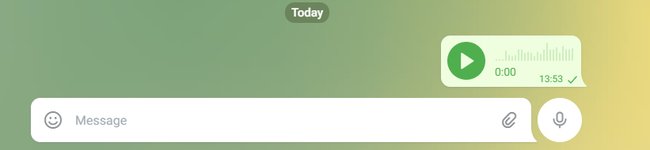
Die Voice-Message lässt sich nicht nur in der Telegram-App verschicken, sondern auch in der Web-Version im Browser. Hier muss natürlich ein Mikrofon am PC oder Laptop angeschlossen sein.
Tipp: Wenn ihr die Nachricht an den Kontakt „Gespeichertes“ schickt, könnt ihr Telegram als Diktiergerät benutzen. Der Chat ist nur für eure Notizen da und kann von niemand anderem eingesehen werden.
Sprachnachricht zu schnell?
Werden Sprachnachrichten zu schnell abgespielt, schaut in den oberen Bildschirmbereich. Vermutlich wurde dort die doppelte Wiedergabegeschwindigkeit eingestellt. Tippt in dem Fall die entsprechende Zeile während des Abspielens an.
Telegram bietet nicht nur indirekte Sprachnachrichten, sondern auch Sprach-Chats (Video):
Telegram: Sprachnachricht weg oder funktioniert nicht?
Bei manchen Nutzern ist das Mikrofon-Symbol für die Sprachnachricht weg. Stattdessen ist im Textfeld eine Kamera zu sehen. Über dieses Icon wird eine Video-Nachricht erstellt. Wollt ihr die Mitteilung aber ohne Bild verschicken, ist das kein Problem: Tippt einfach kurz auf die Kamera, damit das verschwundene Mikrofon wieder erscheint.
Damit Nachrichten mit Ton verschickt werden können, muss Telegram Zugriff auf das Handy-Mikrofon erhalten. Das könnt ihr in den allgemeinen Berechtigungs-Einstellungen eures Smartphones einrichten.
Falls kein Ton zu hören ist, hilft es manchmal, das Mikrofon für Telegram kurz zu deaktivieren und anschließend wieder zu aktivieren. Ist weiterhin nichts zu hören, wird das Mikrofon möglicherweise verdeckt, zum Beispiel durch eine Smartphone-Hülle. Stellt auch sicher, dass kein Bluetooth-Zubehör verbunden ist. Vielleicht versucht ihr versehentlich ins Handy-Mikrofon zu sprechen, während das eigentlich verbundene Zubehör gar nicht in der Nähe liegt.
Generell helfen auch ein Neustart und eine Neuinstallation bei Problemen mit der Telegram-App.
Telegram-Sprachnachricht speichern
Eine direkte Funktion in der App, um die Sprachnachricht zu speichern, gibt es nicht. Das braucht es aber auch gar nicht, schließlich wird die Mitteilung direkt nach dem Abhören im Handy-Speicher abgelegt. Falls ihr euch die Nachricht später noch einmal anhören oder auf ein anderes Gerät übertragen wollt, sucht ihr mit einem Android-Smartphone über einen Dateimanager den Installationsordner der Telegram-App auf.
Hier findet ihr die Sprachnachrichten im Verzeichnis „Telegram Audio“. Die Dateien liegen im Format „.ogg“ vor, die mit einer Musik-Player-App wie dem VLC Player abgespielt werden können. Findet ihr die Datei auf dem iPhone nicht, ruft den Telegram-Chat einfach im Browser auf und holt euch die Sprachnachricht da raus.



